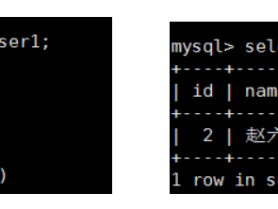- A+
所属分类:神兵利刃
当我们远程ssh连接服务器进行操作的时候,如果网络断开,则整个ssh会话会全部丢失,其上正在运行的前台任务也会直接挂掉。虽然linux下有个简单的nohup命令可以将任务挪到后台,但实际使用很麻烦(每一条命令前都得加nohup),并且不太稳定(搭配 bg,fg,ctrl +z 时有可能卡死)。
此时多路复用器: screen 和 tmux 的优点就凸显出来了。简而言之,就是通过 screen / tmux 命令直接在服务器上生成了一个虚拟的第三方终端 ,网络断开也只是我们的xshell等连接工具与“虚拟终端”之间的连接断开,并不会影响该“虚拟终端”与服务器的连接。能稳定保持回话的持续进行。
博主之前一直用的是 screen,后来转而使用 tmux。总体来说日常的简单使用2者都可以,但 tmux 细节上做的更好一点,同时也更稳定。
这里就简单说说 tmux 的安装与日常简单使用。
1. 安装
# Ubuntu 或 Debiansudo apt-get install tmux# CentOS 或 Fedorasudo yum install tmux
2. 创建会话
# 创建新的会话
tmux
# 创建新的会话,并自定义会话名为test
tmux new -s test
# 创建新的终端,并自定义终端名为test, 但不进入会话
tmux new -s test -d
3. 暂时离开会话(分离会话)
tumx有 2 种方法当当前会话置于后台:
方法1:
ctrl + b , 松开2键后再输入d
方法2:
直接输入:tmux detach4.查看已创建会话
tmux ls5. 进入已创建并置于后台的会话
# 默认进入第一个会话
tmux a
# 进入到名称为test的会话
tmux a -t test
# 其实完整命令为 tmux attach-session, 使用中一般都是简写为tmux a 6.退出并删除会话
exit
或
ctrl + d7.强制删除会话
# 仅仅删除test会话(即使是attached状态,也会删除)
tmux kill-session -t test
# 删除所有会话(attached状态的会略过)
tmux kill-session8.在会话中切换其他会话
ctrl + b, 松开后输入s,即可弹出选择界面,使用上下箭头回车确认即可9.重命名会话
tmux rename-session -t 0 <new-name>10.强行中断传输
如果出现卡死现象,可以按住ctrl ,再连点5次 X 键,即可恢复正常
其他说明
1.快捷键
TMUX拥有大量的快捷键,如何使用,可以通过 tmux list-keys 命令查阅。
2.前缀键
TMUX所有快捷键都要通过前缀键唤起。默认的前缀键是Ctrl+b,即先按下Ctrl+b,快捷键才会生效。
举例来说,帮助命令的快捷键是Ctrl+b ?。它的用法是,在 Tmux 窗口中,先按下Ctrl+b,再按下?,就会显示帮助信息。然后,按下 ESC 键或q键,就可以退出帮助。
如果有兴趣的,可以自行搜索TMUX 相关内容自行学习。
- 我的微信
- 这是我的微信扫一扫
-

- 我的微信公众号
- 我的微信公众号扫一扫
-